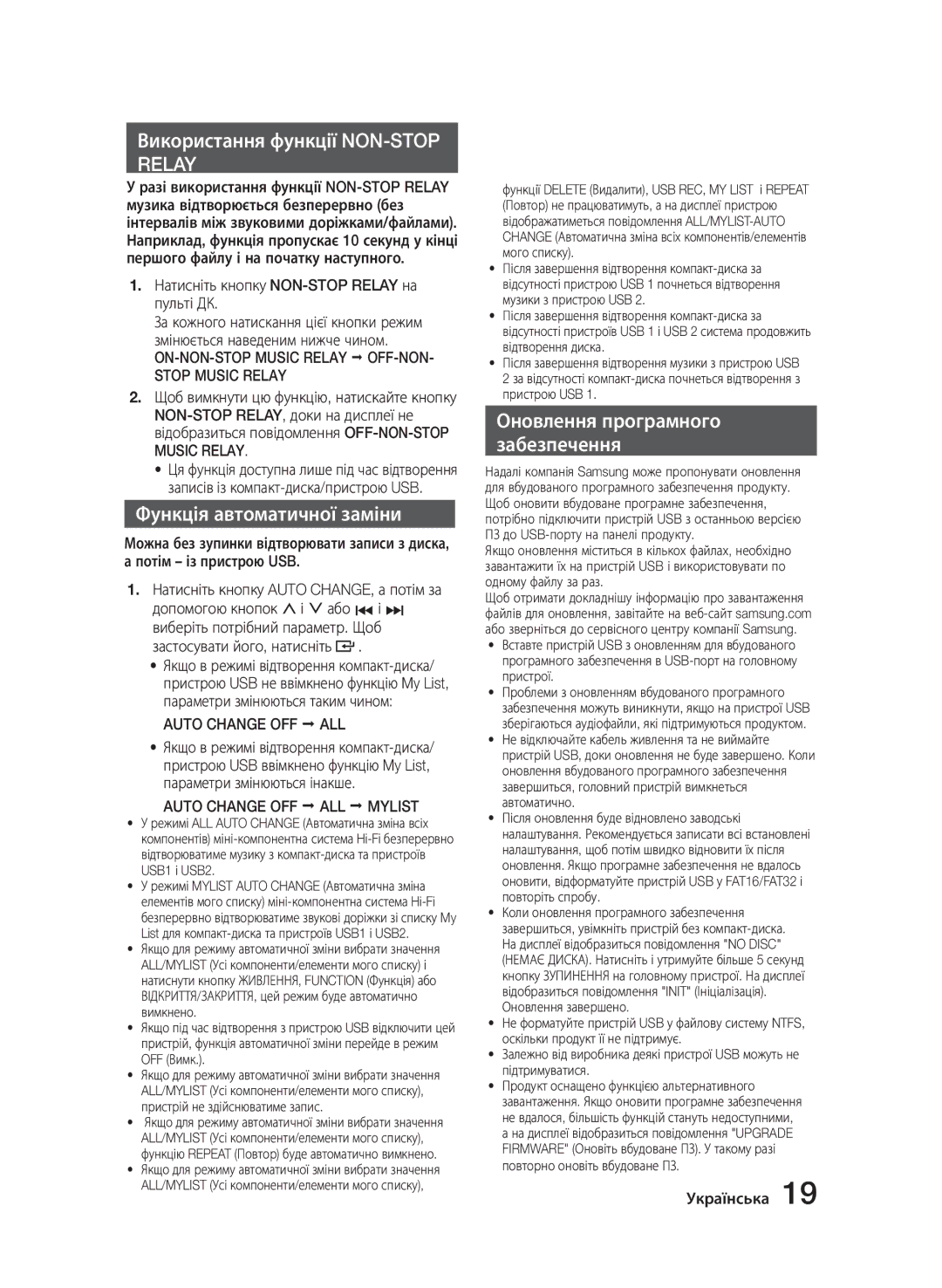Використання функції NON-STOP
RELAY
Уразі використання функції
1.Натисніть кнопку NON-STOP RELAY на пульті ДК.
За кожного натискання цієї кнопки режим змінюється наведеним нижче чином.
ON-NON-STOP MUSIC RELAY ; OFF-NON- STOP MUSIC RELAY
2.Щоб вимкнути цю функцію, натискайте кнопку
•Ця функція доступна лише під час відтворення записів із
Функція автоматичної заміни
Можна без зупинки відтворювати записи з диска,
апотім – із пристрою USB.
1.Натисніть кнопку AUTO CHANGE, а потім за
допомогою кнопок , і . або [ і ] виберіть потрібний параметр. Щоб
застосувати його, натисніть | . |
•Якщо в режимі відтворення
AUTO CHANGE OFF ; ALL
•Якщо в режимі відтворення
AUTO CHANGE OFF ; ALL ; MYLIST
•У режимі ALL AUTO CHANGE (Автоматична зміна всіх компонентів)
•У режимі MYLIST AUTO CHANGE (Автоматична зміна елементів мого списку)
•Якщо для режиму автоматичної зміни вибрати значення ALL/MYLIST (Усі компоненти/елементи мого списку) і натиснути кнопку ЖИВЛЕННЯ, FUNCTION (Функція) або ВІДКРИТТЯ/ЗАКРИТТЯ, цей режим буде автоматично вимкнено.
•Якщо під час відтворення з пристрою USB відключити цей пристрій, функція автоматичної зміни перейде в режим OFF (Вимк.).
•Якщо для режиму автоматичної зміни вибрати значення ALL/MYLIST (Усі компоненти/елементи мого списку), пристрій не здійснюватиме запис.
•Якщо для режиму автоматичної зміни вибрати значення ALL/MYLIST (Усі компоненти/елементи мого списку), функцію REPEAT (Повтор) буде автоматично вимкнено.
•Якщо для режиму автоматичної зміни вибрати значення ALL/MYLIST (Усі компоненти/елементи мого списку),
функції DELETE (Видалити), USB REC, MY LIST і REPEAT (Повтор) не працюватимуть, а на дисплеї пристрою відображатиметься повідомлення
•Після завершення відтворення
•Після завершення відтворення
•Після завершення відтворення музики з пристрою USB 2 за відсутності
Оновлення програмного
забезпечення
Надалі компанія Samsung може пропонувати оновлення для вбудованого програмного забезпечення продукту. Щоб оновити вбудоване програмне забезпечення, потрібно підключити пристрій USB з останньою версією ПЗ до
Якщо оновлення міститься в кількох файлах, необхідно завантажити їх на пристрій USB і використовувати по одному файлу за раз.
Щоб отримати докладнішу інформацію про завантаження файлів для оновлення, завітайте на
•Вставте пристрій USB з оновленням для вбудованого програмного забезпечення в
•Проблеми з оновленням вбудованого програмного забезпечення можуть виникнути, якщо на пристрої USB зберігаються аудіофайли, які підтримуються продуктом.
•Не відключайте кабель живлення та не виймайте пристрій USB, доки оновлення не буде завершено. Коли оновлення вбудованого програмного забезпечення завершиться, головний пристрій вимкнеться автоматично.
•Після оновлення буде відновлено заводські налаштування. Рекомендується записати всі встановлені налаштування, щоб потім швидко відновити їх після оновлення. Якщо програмне забезпечення не вдалось оновити, відформатуйте пристрій USB у FAT16/FAT32 і повторіть спробу.
•Коли оновлення програмного забезпечення завершиться, увімкніть пристрій без
•Не форматуйте пристрій USB у файлову систему NTFS, оскільки продукт її не підтримує.
•Залежно від виробника деякі пристрої USB можуть не підтримуватися.
•Продукт оснащено функцією альтернативного завантаження. Якщо оновити програмне забезпечення не вдалося, більшість функцій стануть недоступними, а на дисплеї відобразиться повідомлення "UPGRADE FIRMWARE" (Оновіть вбудоване ПЗ). У такому разі повторно оновіть вбудоване ПЗ.